远程桌面连接服务怎么用命令打开 win10远程桌面连接服务开始方法
很多小伙伴在自己的win10系统发生问题或是有部分不会使用的其概况的时候,一般都会选择使用远程连接功能让懂的小伙伴来进行操作,所以该功能为我们的日常使用也是带来了很多方便的地方,可是部分小伙伴想要了解一下是否可以使用命令打开远程连接服务,接下来就和小编一起前去了解一下吧。

方法一:通过运行命令远程连接
1.首先我们按下“Win+R”开启“运行”对话框然后输入指令 mstsc 回车确认;
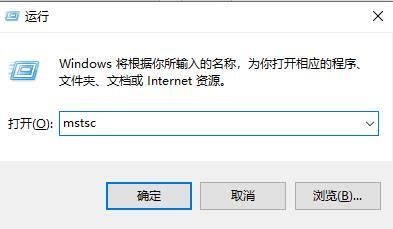
2.接下来单击“显示选项”;
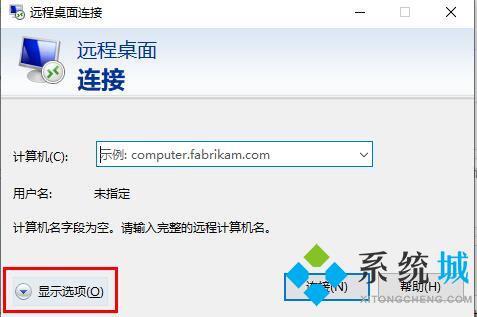
3.然后输入 ip地址 选择“连接”;
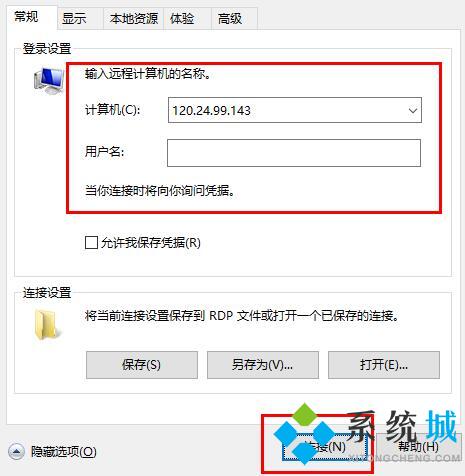
4.当出现显示正在连接即可。
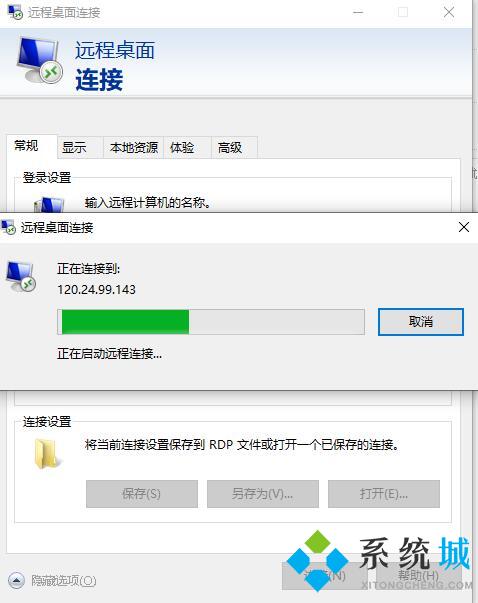
方法二:通过命令提示符远程连接
1.同样我们首先按下“Win+R”打开“运行”输入指令 cmd 回车确认;
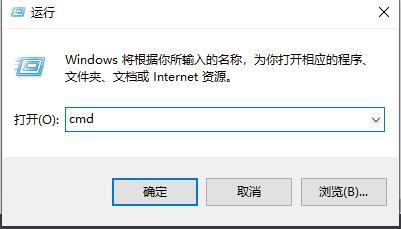
2.在“命令提示符”输入 mstsc /v: 192.168.1.250 /console就可以啦。
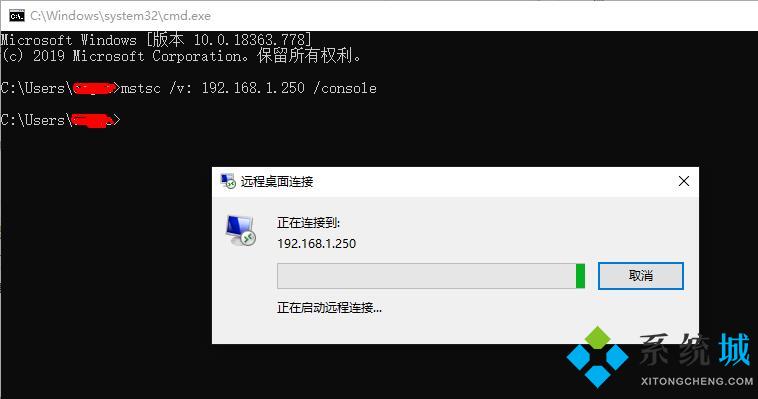
以上就是win10系统通过命令打开远程连接服务的方法,希望对大家有所帮助。
最新推荐
-
win7如何启动print spooler服务 print spooler服务在哪里打开

win7如何启动print spooler服务?Print Spooler是打印后台处理服务,如果此服务被 […]
-
win11如何启动print spooler服务 printspooler在哪里开启

win11如何启动print spooler服务?print spooler服务如果没有启动,打印机就没办 […]
-
mac怎么分区硬盘分区 mac电脑硬盘分区在哪里

mac怎么分区硬盘分区?mac苹果电脑与常用的windows系统不同,不需要用户对磁盘进行归类划分,那如果 […]
-
win11定位服务在哪里打开 win11开启位置信息服务

win11定位服务在哪里打开?在win11系统中,通过定位服务,用户可以更好的自动设置时区、提供导航、显示 […]
-
win7怎么设置禁止安装软件 win7系统禁止安装软件

win7怎么设置禁止安装软件?在电脑上进行第三方软件应用的安装使用有不安全的因素,如果用户不需要再电脑上进 […]
-
win11怎么关闭用户账户uac控制 win11一直弹出用户账户控制

win11怎么关闭用户账户uac控制?在win11系统中,很多用户在使用会经常遇到在安装应用,或修改系统设 […]
热门文章
win7如何启动print spooler服务 print spooler服务在哪里打开
2win11如何启动print spooler服务 printspooler在哪里开启
3mac怎么分区硬盘分区 mac电脑硬盘分区在哪里
4win11定位服务在哪里打开 win11开启位置信息服务
5win7怎么设置禁止安装软件 win7系统禁止安装软件
6win11怎么关闭用户账户uac控制 win11一直弹出用户账户控制
7win7系统中自带的游戏删除了怎么办 win7自带游戏没了怎么办
8win11文件夹只读模式怎么解除 文件夹只读模式解除步骤
9Win10电脑屏保广告如何取消 关闭win10锁屏界面广告
10edge开发者选项在哪里打开 edge浏览器打开开发者模式
随机推荐
专题工具排名 更多+





 闽公网安备 35052402000378号
闽公网安备 35052402000378号